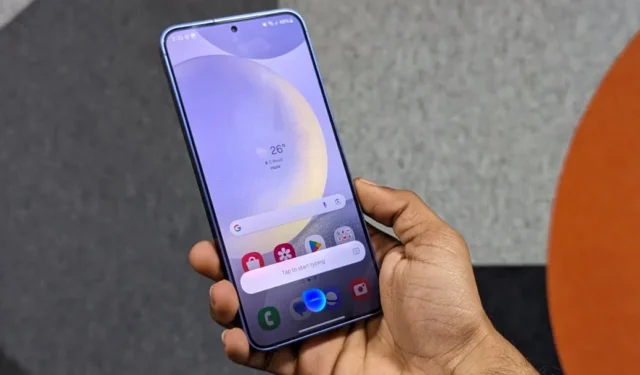
Bixby, un assistant virtuel, est préchargé sur les téléphones Samsung Galaxy en plus de l’Assistant Google. Il peut passer des appels, lire des textes, ouvrir des applications et contrôler votre appareil photo en mains libres. Cependant, si Bixby n’est pas votre tasse de thé, vous pouvez facilement le désactiver sur votre téléphone. Voici comment le désactiver complètement.
Pourquoi vous voudrez peut-être désactiver Bixby
Bixby, l’assistant par défaut des téléphones Samsung depuis 2017, propose bien plus que de simples commandes vocales. Il s’intègre profondément aux paramètres, reconnaît les objets (comme Google Lens), contrôle les appareils SmartThings et propose des fonctionnalités telles que Bixby Text Call et Bixby Routines .
Cependant, beaucoup ont du mal à utiliser Bixby. En revanche, Google Assistant a un avantage en termes de précision vocale, fonctionne sur toutes les plates-formes et offre une intégration tierce et une domotique plus larges. Il comprend également mieux la langue.

Voici quelques raisons courantes pour lesquelles vous pouvez envisager de désactiver Bixby :
- Activation accidentelle : Bixby peut s’activer involontairement, ce qui peut parfois être ennuyeux.
- La domination de Google : beaucoup préfèrent Google Assistant à Bixby , le considérant comme plus puissant et plus convivial.
- Performances et autonomie de la batterie : Bixby fonctionne souvent en arrière-plan et consomme des ressources supplémentaires. Vous pouvez potentiellement améliorer les performances et la durée de vie de la batterie de votre téléphone lorsque vous désactivez Bixby.
- Problèmes de confidentialité : plusieurs assistants vocaux sur le téléphone peuvent susciter des inquiétudes chez les utilisateurs soucieux de leur confidentialité.
- Bixby en tant que consommateur de ressources : étant donné que Bixby fonctionne en arrière-plan, il consomme l’Internet mobile, la puissance de traitement, la batterie et d’autres ressources. Si vous ne prévoyez pas de l’utiliser du tout, c’est une bonne idée de le supprimer et de récupérer certaines ressources sur le téléphone.
Comment désactiver Bixby sur votre téléphone Samsung
Malheureusement, Samsung ne vous propose pas de bouton unique pour désactiver complètement la suppression de Bixby de votre téléphone. Au lieu de cela, vous pouvez désactiver ses fonctionnalités individuellement. Si cela vous semble fastidieux, vous avez également la possibilité de le désinstaller via ADB . Continuer à lire.
1. Désactivez la clé Bixby sur les téléphones Galaxy plus récents (S20 et versions ultérieures)
Les téléphones Samsung récemment lancés, tels que les séries Galaxy S24, S23 et S22, disposent d’une touche latérale multifonction . Il peut ouvrir le menu Alimentation, lancer Bixby ou ouvrir des applications spécifiques sur votre téléphone, selon la façon dont vous appuyez dessus – appui court, long ou double.
Par défaut, lorsque vous appuyez longuement sur la touche latérale (bouton d’alimentation), cela active Bixby. Vous pouvez plutôt lui faire ouvrir le menu Éteindre, comme indiqué ci-dessous :
1. Ouvrez les paramètres sur votre téléphone Samsung Galaxy.
2. Faites défiler vers le bas et appuyez sur Fonctionnalités avancées > Bouton latéral .

3. Modifiez l’ action Appuyer et maintenir du menu Wake Bixby au menu Éteindre .

Alternativement, vous pouvez suivre ces étapes :
1. Faites glisser votre doigt depuis le haut de votre écran pour ouvrir le panneau de notifications. Faites glisser à nouveau vers le bas pour l’étendre.
2. Vous verrez une icône d’alimentation en haut à droite – appuyez dessus.

3. Appuyez sur Paramètres des touches latérales .
4. Sous Appuyez longuement sur , choisissez le menu Éteindre pour désélectionner l’ option Wake Bixby .

Ainsi, lorsque vous maintenez le bouton latéral enfoncé, Bixby ne sera pas lancé. Au lieu de cela, le menu Alimentation s’affichera, vous permettant de mettre hors tension, de redémarrer ou d’appeler d’urgence.
2. Désactivez la clé Bixby sur les anciens téléphones Galaxy (S10 et versions antérieures)
Les anciens téléphones Galaxy, tels que les séries Galaxy S8, Note 8, S9 et S10, disposent d’un bouton Bixby dédié sur le côté gauche de l’appareil, qui lance Bixby par défaut. En raison de son emplacement, les lancements accidentels sont fréquents.
Pour éviter le lancement involontaire de Bixby lorsque vous tenez le téléphone ou lorsqu’il est dans votre poche, vous pouvez choisir l’une des deux méthodes suivantes : utiliser des applications tierces pour remapper entièrement le bouton ou exiger une double pression au lieu d’une simple pression.
Pour désactiver l’activation d’une seule pression de Bixby, accédez à Paramètres > Fonctionnalités avancées > Clé Bixby . Choisissez Double-pression pour ouvrir Bixby et vous êtes prêt à partir.

3. Désactivez le mot de réveil « Salut, Bixby »
Une fois Bixby activé, il continue de fonctionner en arrière-plan, à l’écoute du mot de réveil « Salut, Bixby ». Prononcer le mot d’activation déclenche l’assistant vocal pour écouter vos commandes vocales.
Cela signifie que même si vous ne l’utilisez jamais, Bixby se cache en arrière-plan, attendant d’être invoqué. Voici comment le désactiver :
1. Accédez à Paramètres > Fonctionnalités avancées .
2. Sélectionnez Bixby .

3. Appuyez sur Réveil vocal . Désactivez-le sur l’écran suivant.

4. Quittez Bixby
Oui, il existe une option appelée Quitter Bixby dans les paramètres de l’application. Il vous déconnecte efficacement de Bixby et supprime toutes vos données personnelles qui y sont associées sur tous vos appareils Samsung. Pour utiliser à nouveau Bixby, vous devrez le configurer à partir de zéro. Bref, c’est une façon de désactiver Bixby sur votre téléphone.
1. Sur votre téléphone, accédez à Paramètres > Applications > Paramètres de l’application Samsung .

2. Ici, sélectionnez Bixby Voice . Faites défiler vers le bas et appuyez sur Quitter Bixby .

3. Appuyez à nouveau sur Quitter Bixby et appuyez sur OK pour confirmer.

5. Désactivez l’application Bixby Voice
Pour éviter que Bixby ne s’allume accidentellement après vous être déconnecté et supprimé ses données, désactivez l’application Bixby Voice sur votre téléphone Samsung Galaxy :
1. Accédez à Paramètres > Applications et appuyez sur Bixby Voice .

2. Sur la page Informations sur l’application, appuyez sur Désactiver .
3. Appuyez sur Désactiver l’application pour confirmer.

Bixby Voice se désactivera sur votre téléphone et ne s’activera plus tout seul. Cependant, sa désactivation peut entraîner des problèmes avec les services Samsung sur l’appareil.
6. Remappez la clé Bixby sur autre chose
Par défaut, un appui long sur la touche latérale peut faire deux choses : lancer Bixby ou afficher le menu de mise hors tension. Mais que se passe-t-il si vous souhaitez qu’il lance Google Assistant ? Cela peut être fait en utilisant RegiStar, un module de l’application Good Lock de Samsung. Ce module vous offre plusieurs options pour l’action d’appui prolongé sur la touche latérale. Voici comment:
1. Téléchargez et ouvrez l’application Good Lock sur votre téléphone Samsung Galaxy.
2. Passez à l’ onglet Life up . Faites défiler vers le bas et installez le module RegiStar .

3. Ouvrez RegiStar et accordez-lui l’autorisation requise.

4. Appuyez sur la touche latérale, appuyez et maintenez l’action . Allume ça.
5. Choisissez l’une des actions disponibles que vous préférez, notamment :
- Aucun
- Prendre et partager une capture d’écran
- Ouvrez Google Voice Assistant au lieu de Bixby
- Allumer ou éteindre la lampe de poche
- Activer ou désactiver la rotation automatique
- Activer ou désactiver les sous-titres en direct
- Couper ou réactiver tous les volumes
- Afficher les notifications
- Afficher les applications récentes
- Imitez le bouton Retour
- Ouvrir une application

7. Désinstallez complètement Bixby à l’aide d’ADB (sans racine)
Oui, vous pouvez désinstaller complètement Bixby de votre téléphone. Cependant, cela nécessite d’exécuter un certain nombre de commandes ADB depuis votre PC.
Pour commencer, ADB ou Android Debug Bridge est un outil de ligne de commande qui permet à votre PC de communiquer avec votre téléphone Android. Il peut effectuer plusieurs tâches, notamment installer et désinstaller des applications (même des applications système et des bloatwares), déboguer des applications, transférer des fichiers et exécuter diverses commandes sur l’appareil.
Voici comment utiliser ADB pour désinstaller Bixby de votre téléphone Samsung Galaxy (vous pouvez l’inverser en le réinstallant à l’aide d’ADB ou en réinitialisant le téléphone aux paramètres d’usine) :
1. Téléchargez et installez les pilotes USB sur votre PC.
Télécharger les pilotes USB Samsung
2. Ensuite, téléchargez les outils de la plateforme ADB pour votre ordinateur ( Windows , Mac , Linux ). Extrayez le fichier zip téléchargé dans un dossier auquel vous pouvez accéder rapidement.
Téléchargez les outils de la plateforme ADB pour Windows
Téléchargez les outils de la plateforme ADB pour Mac
Téléchargez les outils de la plateforme ADB pour Linux
3. Sur votre téléphone, accédez à Paramètres > À propos du téléphone > Informations sur le logiciel . Appuyez sept fois sur le numéro de build pour déverrouiller les options de développement .

4. Accédez aux Options du développeur et activez le débogage USB .

5. Connectez votre téléphone Samsung à l’ordinateur via un câble USB. Changez-le du mode Charge uniquement au mode Transfert de fichiers (MTP) . Vous pouvez le faire depuis le panneau de notification.

6. Sur votre PC, accédez au dossier dans lequel vous avez extrait les outils de la plateforme ADB. Appuyez sur Shift + cliquez avec le bouton droit n’importe où sur l’écran de l’Explorateur Windows et sélectionnez Ouvrir la fenêtre Powershell ici .
Vous pouvez également ouvrir l’invite de commande en la recherchant dans le menu Démarrer.

7. Tapez la commande suivante et appuyez sur Entrée .
adb devices

Si vous obtenez une erreur adb lors de l’exécution de commandes, ajoutez ./ avant adb comme je l’ai fait ici. Cela indique à votre système de rechercher le programme adb dans le dossier actuel, juste au cas où il ne se trouverait pas à l’endroit habituel.
8. Si vous exécutez adb pour la première fois, vous verrez une invite sur votre téléphone vous demandant d’autoriser le débogage USB. Cochez Toujours autoriser depuis cet ordinateur et appuyez sur Autoriser .

9. Exécutez à nouveau la commande adb devices . Vous devriez voir votre téléphone dans la liste des appareils connectés.

10. Copiez les commandes ci-dessous et exécutez-les une par une.
adb shell pm uninstall -k --user 0 com.samsung.android.bixby.agent
adb shell pm uninstall -k --user 0 com.samsung.android.bixby.es.globalaction
adb shell pm uninstall -k --user 0 com.samsung.android.bixbyvision.framework
adb shell pm uninstall -k --user 0 com.samsung.android.bixby.wakeup
adb shell pm uninstall -k --user 0 com.samsung.android.bixby.plmsync
adb shell pm uninstall -k --user 0 com.samsung.android.bixby.voiceinput
adb shell pm uninstall -k --user 0 com.samsung.systemui.bixby
adb shell pm uninstall -k --user 0 com.samsung.android.bixby.agent.dummy
adb shell pm uninstall -k --user 0 com.samsung.android.app.settings.bixby
adb shell pm uninstall -k --user 0 com.samsung.systemui.bixby2
adb shell pm uninstall -k --user 0 com.samsung.android.bixby.service
adb shell pm uninstall -k --user 0 com.samsung.android.app.routines
adb shell pm uninstall -k --user 0 com.samsung.android.visionintelligence
adb shell pm uninstall -k --user 0 com.samsung.android.app.spage
Vous verrez un message de « réussite » après la désinstallation de chaque application.

Les commandes ci-dessus ciblent les applications suivantes sur votre téléphone. Certains d’entre eux peuvent ne pas être disponibles sur votre téléphone selon la version de One UI.
- Agent Bixby et composants associés
- Action mondiale Bixby
- Vision Bixby
- Réveil Bixby
- Service Bixby
- Entrée vocale Bixby
- SystèmeUIBixby
- Factice Bixby
- ParamètresBixby
- Routines Bixby
- Accueil Bixby (page)
Avec cela, vous avez réussi à désactiver Bixby sur votre téléphone Samsung Galaxy. Étant donné que les routines Bixby peuvent parfois être utiles, vous souhaiterez peut-être les conserver au lieu de les supprimer de votre appareil. J’ai utilisé les commandes ci-dessus pour débloquer avec succès notre Samsung Galaxy S21 FE et supprimer la plupart des composants Bixby, à l’exception des routines.

Si vous désactivez une mauvaise application ou souhaitez la récupérer pour une raison quelconque, vous pouvez facilement la réactiver à l’aide de la commande suivante :
adb shell cmd package install-existing <package name>
Cette méthode désactive la fonctionnalité Bixby pour l’utilisateur actuel, et non pour l’ensemble du système. Il réapparaîtra après une mise à niveau ou une réinitialisation d’usine. Cependant, il est généralement considéré comme sûr aux fins de la garantie et garantit que vous continuez à recevoir des mises à jour logicielles normales.
Au revoir Bixby !
Après tout, désactiver Bixby n’est pas compliqué. Pour la plupart des utilisateurs, l’approche pratique consiste à désactiver les fonctionnalités de Bixby et à remapper le bouton Bixby. Cela minimise la présence de Bixby sur votre téléphone tout en garantissant que les autres fonctionnalités fonctionnent normalement. Cependant, si vous préférez une suppression complète, les commandes ADB vous permettent de désinstaller Bixby et ses composants associés de votre appareil. Une fois que vous avez terminé avec Bixby, explorez le nouvel assistant IA de Google, Gemini .


Laisser un commentaire